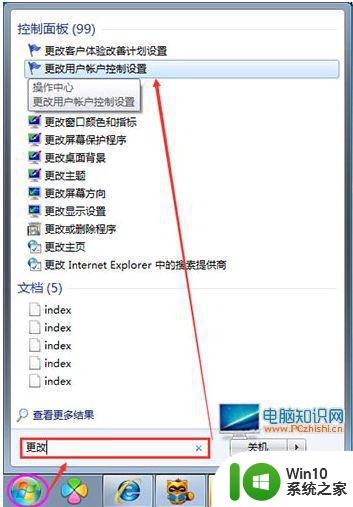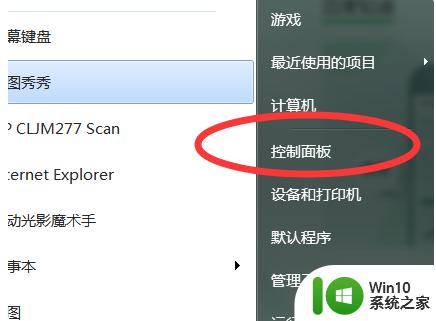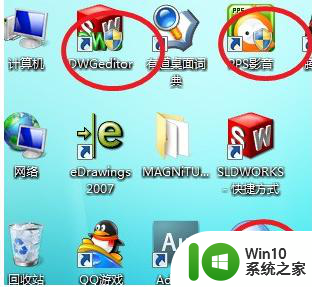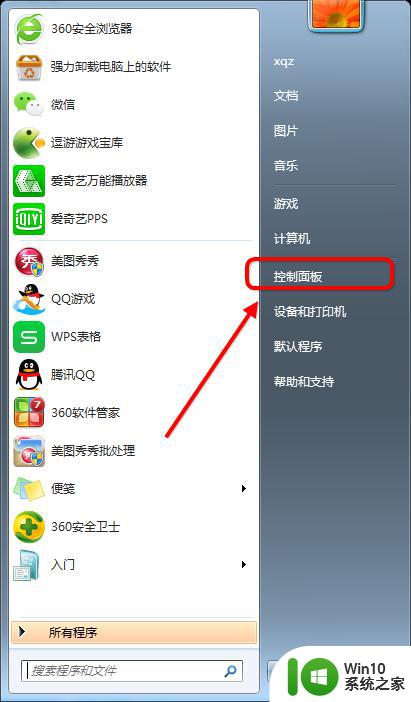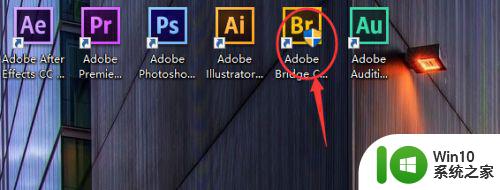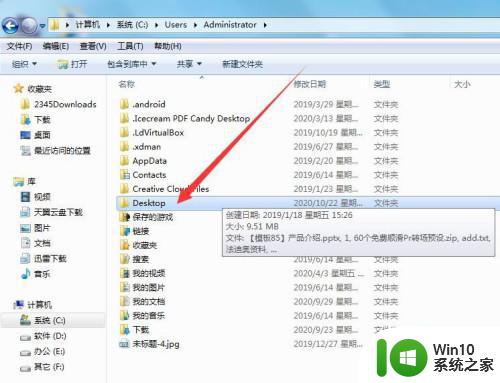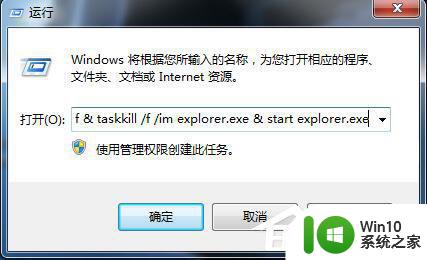如何去除win7系统软件盾牌图标 win7电脑如何取消软件盾牌图标
如何去除win7系统软件盾牌图标,Win7系统中的软件盾牌图标给用户使用电脑带来了不便,因为它会阻止一些应用程序的正常运行,甚至有时候需要管理员权限时也会阻挡用户的操作,但是很多Win7电脑用户不知道如何取消软件盾牌图标。本文将介绍Win7电脑用户如何去除软件盾牌图标,让用户能够更方便地使用电脑。
具体方法:
1、如下图中红框标注的两款软件就是被加锁了。启动软件前会跳出【用户账户控制】请求,必须点击【是】后才能启动软件,非常麻烦。

2、首先按键盘上的【win键】,在跳出来的选项中选择【控制面板】。
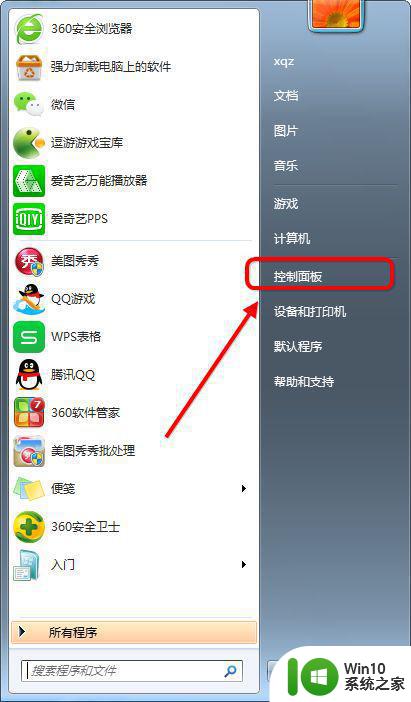
3、在【调整计算机的设置】中,应该选择第一项【系统和安全】。进入后就能找到相关的设置选项。
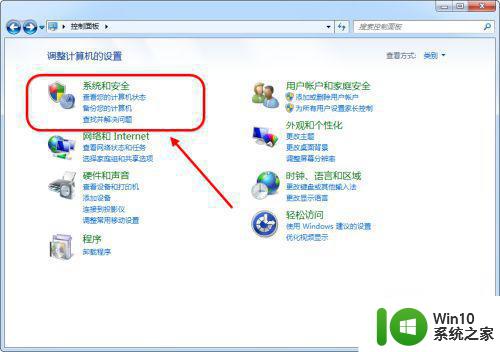
4、在【控制面板】选项下的【系统和安全】中,小伙伴选择第一项【更改用户账户控制设置】。
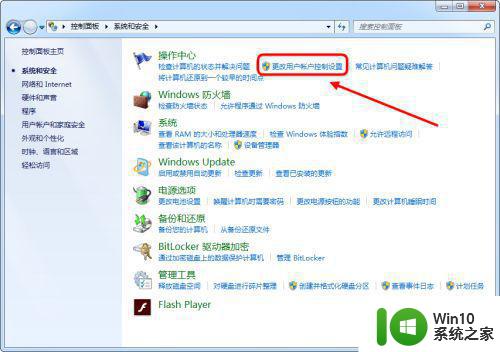
5、左侧的滚动条能够显示系统对于程序更改拥有的权限。如希望彻底消除盾牌,就将滚动条下拉到从不通知,最后点击【确定】即可。
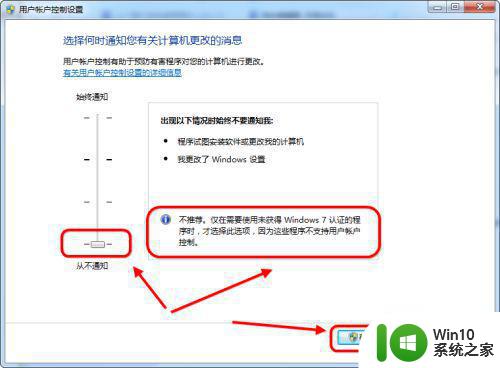
6、最后必须要【重启】一次,刚才所做的设置才正式生效,之后重新打开win7电脑,就会发现桌面软件全部不带锁了。
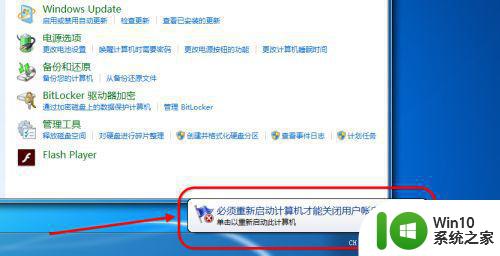
以上是有关如何去除Win7系统软件盾牌图标的全部内容,如果有出现相同情况的用户,可以按照小编的方法来解决。